Aggiungere audio ad un video
Aggiungere musica o audio ad un video è abbastanza semplice, la cosa più importante è sincronizzare video ed audio in modo preciso spostando gli elementi sulla timeline. Se comunque aggiungete una semplice musica di sfondo è davvero facilissimo.
Con AVS Video Editor cliccate su Importa file come indicato qua sotto.
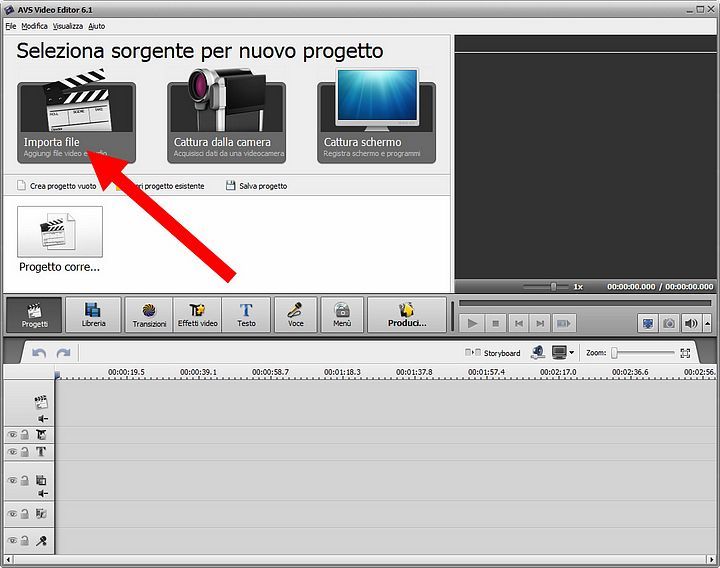
Scegliete i file da importare, in questo caso importo il file audio.wav e ginza.mp4. Considerate che potete scegliere quanti file audio e video desiderate.
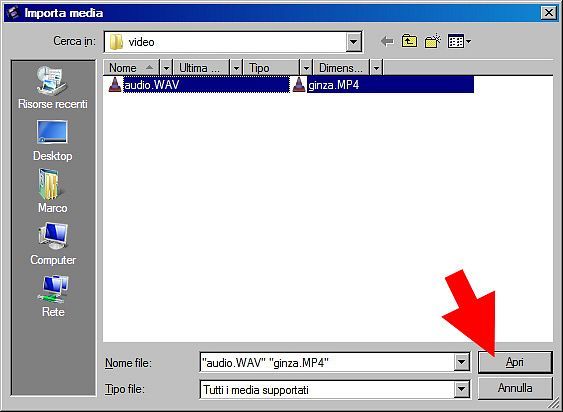
Il file video dovrebbe inserirsi da solo nella timeline in basso, se così non fosse trascinate prima il file video sulla timeline e successivamente premete sul file audio (Freccia rossa) e trascinatelo nella zona indicata dalla freccia verde. E’ molto importante che lo inserite nella giusta riga, nelle altre righe infatti non è possibile posizionarlo.
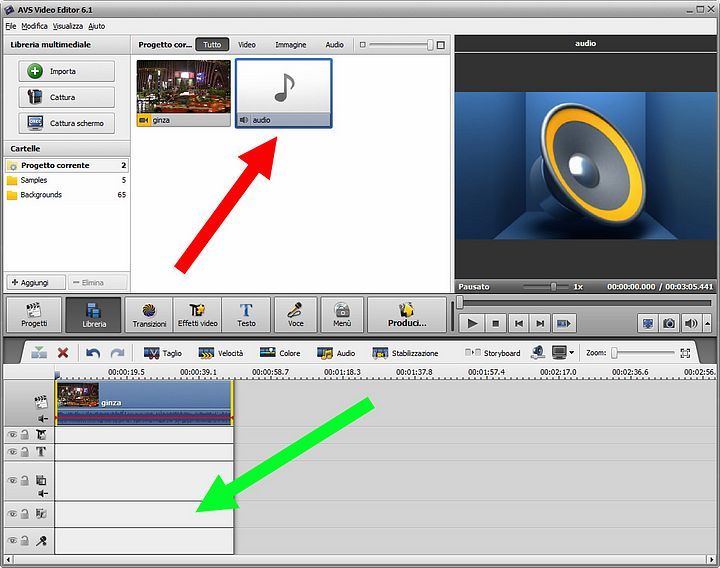
Se volete disattivare il suono originale del vostro video cliccate col tasto destro sul video nella timeline e premete disattiva suono. Dovete fare questa operazione per ciascun file video inserito nella timeline, se invece volete togliere l’audio a tutti i file video premete sull’icona dell’audio nella zona a sinistra dell’audio del video.
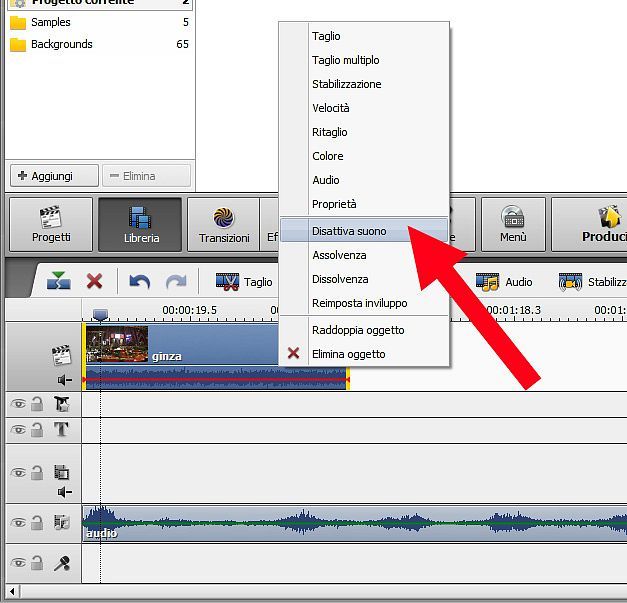
Togliendo l’audio vedrete questa icona come indicata dalla freccia rossa. La riga rossa, poco sotto l’indicazione della freccia, indica il volume dell’audio. In questo caso l’audio è disattivato, ma se lo tenete attivato potete alzare o abbassare l’audio originale del video.
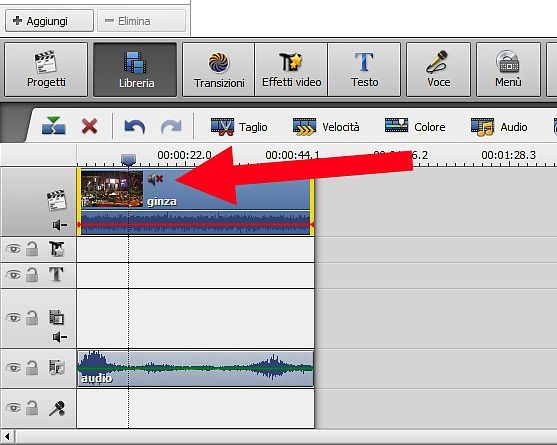
Controllate che sia tutto ok facendo Play. Vedrete il video a scatti e/o sgranato ma l’audio dovrebbe sentirsi bene e potete verificare che tutto sia impostato in modo corretto.
A questo punto avete finito, dovete solo produrre il video, quindi andate su File e poi Produci.
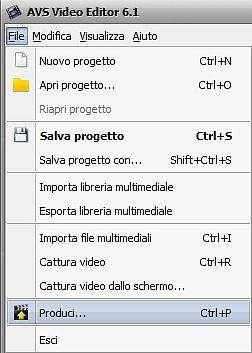
Scegliete il formato che desiderate, in questo caso File, per realizzare un file video.
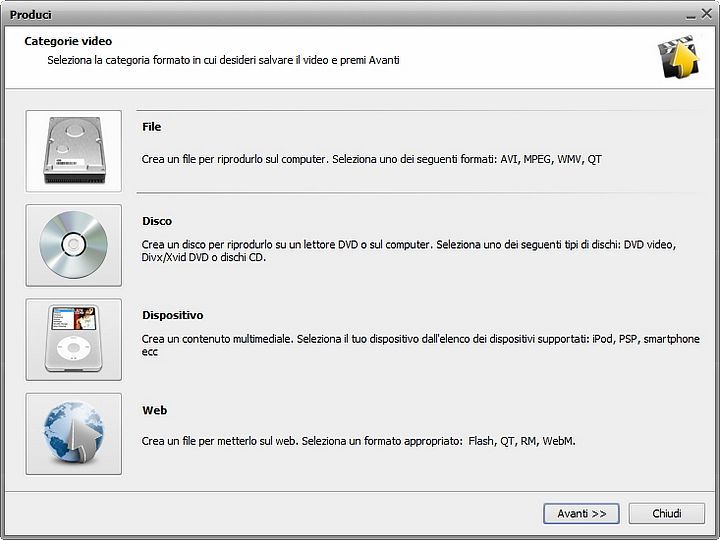
Potete scegliere un profilo per il video, quello che vedete qua sotto va bene per i video in Full HD, ma potete scegliere altri formati video/audio in base alle vostre esigenze. Consiglio: mantenete le impostazioni originali del video, cioè se avete un video in formato 640×480 tenete queste dimensioni, non allargatelo e non rimpicciolitelo.
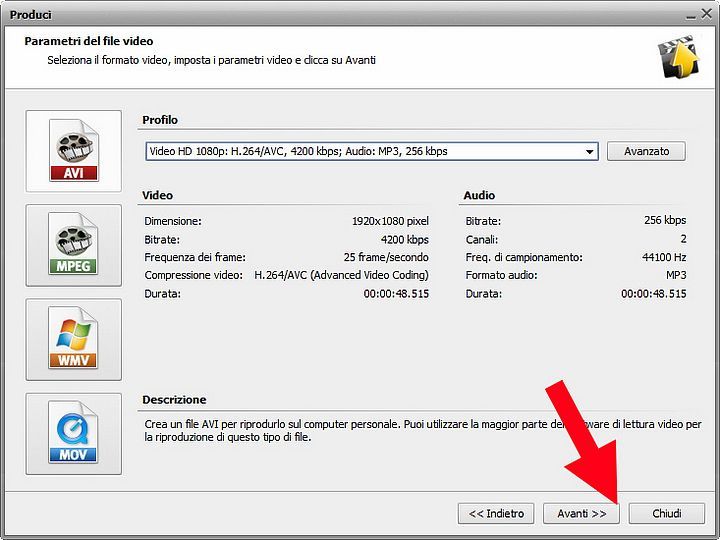
Scegliete il nome del file e la cartella di destinazione. Dopo qualche minuto il vostro video con il nuovo audio sarà pronto!
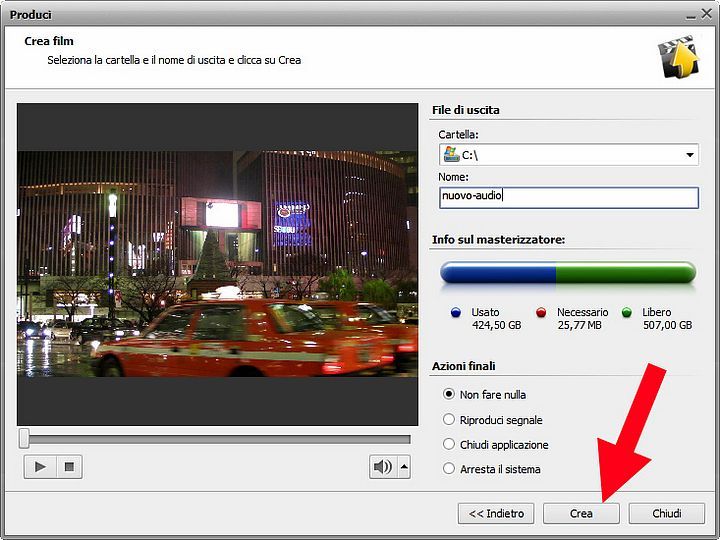

Autore
Marco Togni
Abito in Giappone, a Tokyo, da molti anni. Sono arrivato qui per la prima volta oltre 15 anni fa. Mi piace viaggiare, in particolare in Asia e non solo, e scoprire cibi, posti e culture. Fondatore di GiappoTour e GiappoLife. Sono da anni punto di riferimento per gli italiani che vogliono venire in Giappone per viaggio, lavoro o studio. Autore dei libri Giappone, la mia guida di viaggio, Giappone Spettacularis ed Instant Giapponese (ed.Gribaudo/Feltrinelli) e produttore di video-documentari per enti governativi giapponesi. Seguito da più di 2 milioni di persone sui vari social (Pagina Facebook, TikTok, Instagram, Youtube).